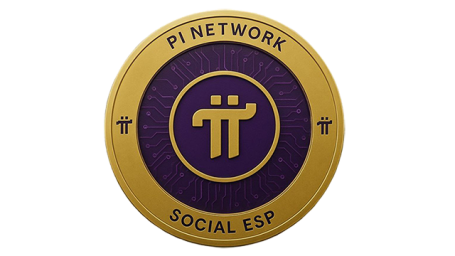Tutorial de problemas con KYC
Problemas comunes al hacer el KYC en Pi Network y cómo solucionarlos
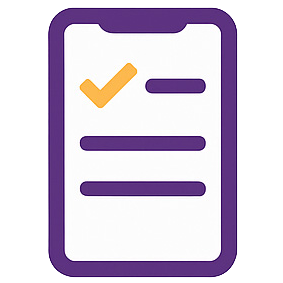
1. No aparece la opción para hacer el KYC
Causa: Pi Network está invitando por oleadas. No todos los pioneros reciben la invitación al mismo tiempo.
Solución: Verifica en la app de Pi, sección “Mainnet checklist” o “KYC”. Espera nuevas rondas de invitación. Mantén la app actualizada desde la Play Store o App Store.
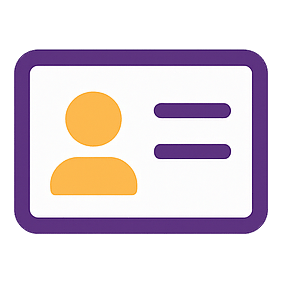
2. Documento de identidad no válido o rechazado
Causa: Foto borrosa, documento vencido o no aceptado por Yoti o Pi KYC.
Solución: Asegúrate de que el documento esté vigente y sin reflejos. Usa una cámara de buena calidad, con luz natural. Verifica que el nombre coincida exactamente con tu cuenta de Pi.
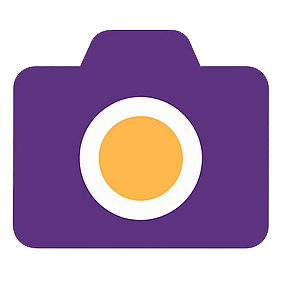
3. Selfie rechazada
Causa: Rostro poco visible, mala iluminación, filtros o gafas.
Solución:
Usa luz natural y evita sombras.
No uses lentes, gorros ni filtros.
Mira de frente y mantén el rostro relajado.
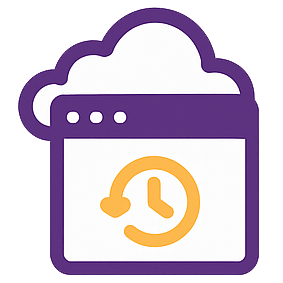
4. Problemas con la app Pi Browser
Causa: Error de conexión, app desactualizada o permisos denegados.
Solución: Reinstala Pi Browser. Asegúrate de dar permisos de cámara y almacenamiento. Usa conexión WiFi estable.
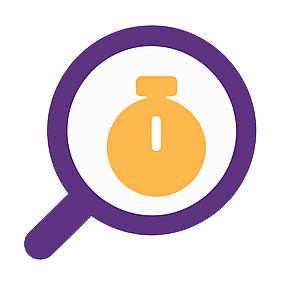
5. No avanza o se queda cargando
Causa: Saturación del servidor o error temporal.
Solución: Intenta más tarde o en horas de menos tráfico (madrugada). Borra caché de la app Pi Browser.
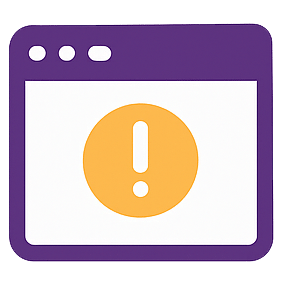
6. No se valida el KYC después de varios días
Causa: Verificación manual pendiente.
Solución: Solo queda esperar. Algunas verificaciones pueden tardar semanas. No intentes enviar otra solicitud, eso podría reiniciar el proceso.
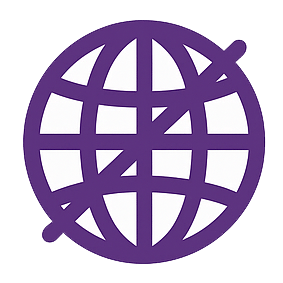
7. Error de región o país no soportado
Causa: Algunos países tienen restricciones o soporte limitado.
Solución: Usa un documento aceptado en países soportados. Usa idioma inglés si no se muestra bien en tu idioma local. No utilices VPNs, puede causar errores de ubicación.
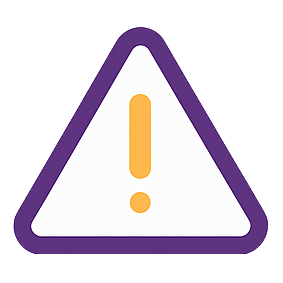
Consejos finales para asegurar un KYC exitoso
Mantén siempre tu información personal coherente y actualizada en la app.
Guarda capturas del proceso por si necesitas soporte.
Únete a comunidades de Pi Network para estar informado sobre nuevas rondas de KYC.
Asegúrate de haber aceptado los Términos y Condiciones en la Mainnet Checklist.
Otro problemas frecuentes en KYC y migración en Pi Network
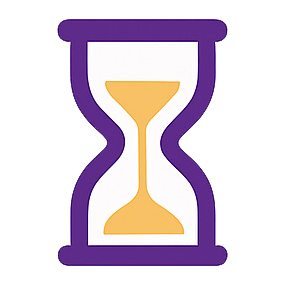
Demora en la migración a la Mainnet
Problema: Han pasado semanas o incluso meses desde que completaste el KYC, pero los Pi aún no se han migrado.
Causa: Alta cantidad de usuarios en cola, el proceso es progresivo.
Solución: Esperar con paciencia. Si tienes todos los pasos del checklist en verde, la migración llegará tarde o temprano.
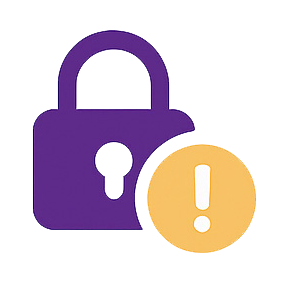
Saldo no verificado o bloqueado
Problema: El saldo disponible es muy bajo (ej. 0,01 Pi) o aparecen cantidades no transferibles.
Causa: Parte del saldo aún no está verificado por referidos o está sujeto a bloqueo.
Solución: Revisa en Pi Browser → Wallet → “Historial” y “Lockups”. Si no tienes bloqueos voluntarios activos y sigue sin liberarse, es probable que esté en espera de verificación de referidos o migración.
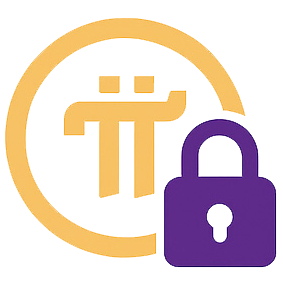
Confusión con los bloqueos
Problema: Pi bloqueados por más tiempo del esperado, o no se liberan en la fecha indicada.
Causa: Al bloqueo obligatorio de 2 semanas tras la migración se suma cualquier bloqueo voluntario que hayas establecido.
Solución: Revisa la sección "Lockups" en Pi Wallet. Si el bloqueo ya venció pero no puedes mover los Pi, dale unos días adicionales (hay retrasos en el sistema).
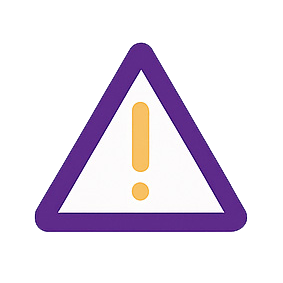
Recomendaciones generales
Ten paciencia. Aunque el proceso puede parecer lento, ya está en marcha para miles de usuarios.
Consulta frecuentemente la app de Pi Network y accede solo desde fuentes oficiales.
No uses VPNs ni apps de terceros.
Guarda capturas o historial de movimientos en tu wallet para seguimiento.
Únete a comunidades oficiales para estar al día con los avances.

Problemas con la Autenticación en Dos Factores (2FA) en Pi Network
¿Qué es el 2FA?
El 2FA (Two-Factor Authentication) añade una capa extra de seguridad al requerir un código generado por una app como Google Authenticator, además de tu contraseña.
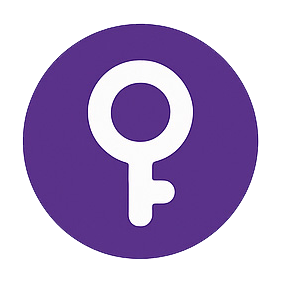
Cómo activar el 2FA en Pi Network
Accede a la app de Pi Network.
Ve al menú ≡ > Profile.
Pulsa en “Set up Two-Factor Authentication”.
Escanea el código QR desde una app como:
Google Authenticator
Authy
Microsoft Authenticator
Guarda bien tu clave secreta de respaldo.
Introduce el código que te da la app y confirma..

Problemas comunes y cómo solucionarlos
No puedo escanear el código QR
Causa: Fallo de cámara o app no reconoce el código.
Solución: Usa la opción de ingresar el código alfanumérico manualmente.
Perdí acceso a la app del 2FA o cambié de móvil
Causa: No guardaste la clave secreta de respaldo.
Solución:
Si tienes la clave secreta, vuelve a ingresar el código en la nueva app.
Si no la tienes, deberás recuperar tu cuenta desde el soporte de Pi Network (puede ser un proceso lento y manual).
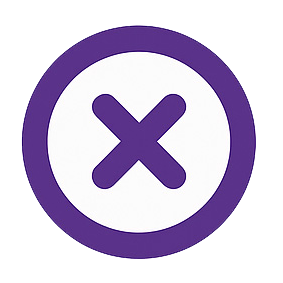
El código no es aceptado
Causa: El tiempo del dispositivo puede estar desincronizado.
Solución:
Asegúrate de que la hora del dispositivo esté en modo automático o correctamente sincronizada.
Verifica que estés usando el código correcto si tienes múltiples cuentas registradas en la misma app.
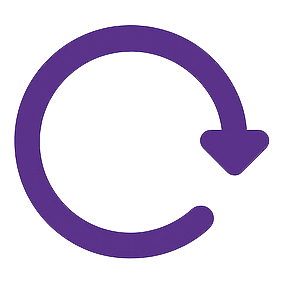
Cambio de dispositivo
Antes de cambiar de móvil:
Guarda la clave secreta.
Añade la cuenta manualmente en el nuevo dispositivo con esa clave.
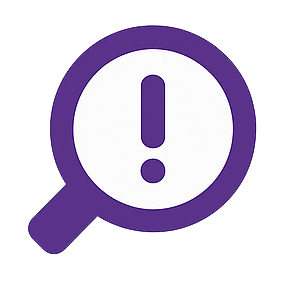
Recomendaciones
Nunca compartas tu código ni clave secreta.
No uses apps de terceros no oficiales para gestionar tu 2FA.
Activa el 2FA solo desde la app oficial de Pi Network.
©Pi Network Social Esp. Todos los derechos reservados.
Necesitamos su consentimiento para cargar las traducciones
Utilizamos un servicio de terceros para traducir el contenido del sitio web que puede recopilar datos sobre su actividad. Por favor revise los detalles en la política de privacidad y acepte el servicio para ver las traducciones.